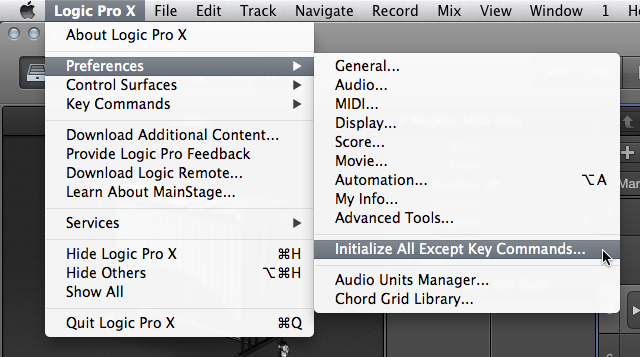Как подсказывает многолетний опыт работы с различными приложениями в Mac OS X, причиной большинства возникающих проблем являются испорченные файлы настроек приложения, так называемые, preferences или преференсные файлы. Приложение Logic Pro X не является исключением, поэтому, во многих случаях вы можете решить свои проблемы простым удалением преференсных файлов и перезагрузкой компьютера. В этом случае приложение Logic Pro X создает новые стандартные преференсные файлы и вы можете продолжать свою работу.
Logic Pro X: Обзор настроек приложения Logic Pro
В Logic Pro вы можете определять и изменять настройки приложения, которые применяются ко всем проектам. Вы можете делать это в окне настроек Preferences. Эти настройки сохраняются автоматически, когда вы выходите из приложения. Общий файл настроек приложения, называемый com.apple.logic10.plist, находится в папке ~/Library/Preferences. Отдельный файл с настройками управляющих консолей, называемый com.apple.logic.pro.cs, хранится в том же месте. Вы не можете производить непосредственное редактирование любого из этих файлов. Любые изменения должны быть сделаны в приложении Logic Pro X. Если вы удалите файл настроек приложения, новый файл создастся в следующий раз, когда вы откроете Logic Pro X. Все настройки приложения будут сброшены к своим значениям по умолчанию.
![]() При установленном флажке Show Advanced Tools (Показывать расширенный набор инструментов) в панели Advanced (Расширенные настройки) настроек приложения вы можете сбрасывать настройки приложения к своим значениям по умолчанию вручную.
При установленном флажке Show Advanced Tools (Показывать расширенный набор инструментов) в панели Advanced (Расширенные настройки) настроек приложения вы можете сбрасывать настройки приложения к своим значениям по умолчанию вручную.
В некоторых случаях вы увидите кнопку в окне Preferences (Настройки приложения), ссылающуюся на соответствующие установки в окне Project Settings (Проектные установки), и наоборот. Оба окна, Preferences и Project Settings, могут быть видны одновременно.
Открыть настройки приложения Logic Pro
![]() Выберите Logic Pro > Preferences (Настройки приложения) или нажмите Command + клавиша с запятой, затем выберите название панели, которую вы хотите открыть.
Выберите Logic Pro > Preferences (Настройки приложения) или нажмите Command + клавиша с запятой, затем выберите название панели, которую вы хотите открыть.
Сброс всех настроек приложения Logic Pro (исключая клавиатурные команды)
![]() Выберите Logic Pro > Preferences > Initialize All Except Key Commands (Инициализировать все, кроме клавиатурных команд).
Выберите Logic Pro > Preferences > Initialize All Except Key Commands (Инициализировать все, кроме клавиатурных команд).